
При работе с Photoshop очень часто возникает потребность в отмене ошибочных действий. В этом и заключается одно из преимуществ графических программ и цифровой фотографии: можно не бояться ошибиться или пойти на смелый эксперимент. Ведь всегда есть возможность убрать последствия без ущерба для оригинала или основной работы. В этой статье пойдет речь о том, как можно отменить последнюю операцию в Photoshop.
Отмена действий в Фотошопе
Выполнить данную операцию можно тремя способами: применить комбинацию клавиш, воспользоваться меню программы, а также обратиться к палитре «История». Рассмотрим их более детально.
Способ 1: Комбинация клавиш
С этим способом отмены последних действий знаком каждый опытный пользователь, особенно, если он пользуется текстовыми редакторами. Это системная функция и по умолчанию она присутствует в большинстве программ. При нажатии комбинации клавиш Ctrl+Z происходит последовательная отмена последних действий до достижения необходимого результата.
Как отменить последнее действие в фотошопе
В случае с Photoshop у этой комбинации есть свои особенности – она работает только однократно. Приведем небольшой пример. С помощью инструмента «Кисть» нарисуем две точки.

Нажатие Ctrl+Z приводит к удалению последней точки. Повторное нажатие не приведет к удалению первой поставленной точки, а только «удалит удаленное», то есть вернет на место вторую точку.
Способ 2: Команда меню
Вторым способом отмены последнего действия в Photoshop является использование команды меню «Шаг назад». Это более удобный вариант, поскольку позволяет отменить необходимое количество неверных действий.
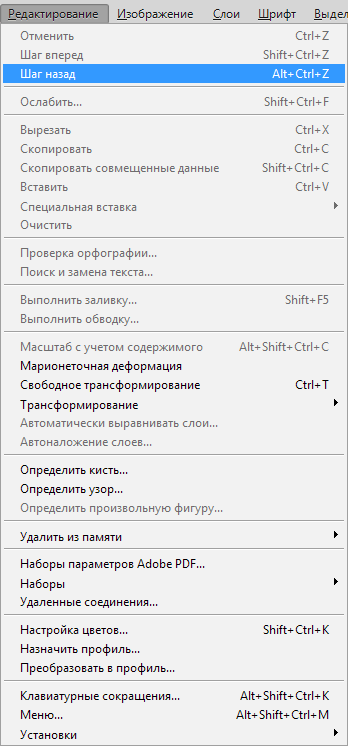
По умолчанию в программе запрограммирована отмена 20 последних пользовательских действий. Но это число можно легко увеличить с помощью тонкого тюнинга.
- Для этого необходимо последовательно перейти по пунктам «Редактирование — Установки — Производительность».
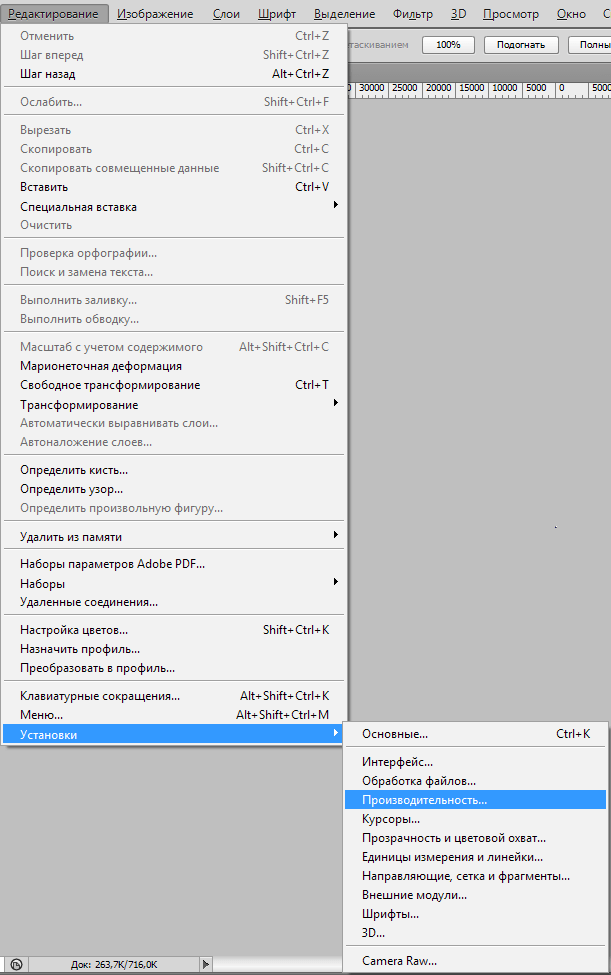
- Затем в подпункте «История действий» устанавливается требуемое значение параметра. Интервал, доступный для пользователя составляет 1-1000.
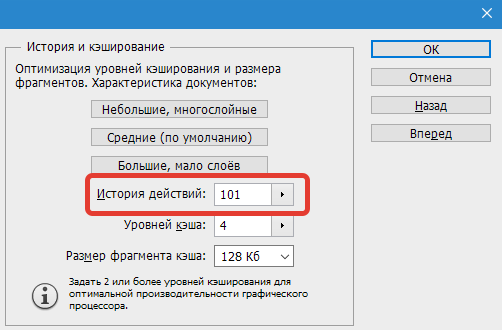
Такой способ отмены последних пользовательских действий в Photoshop удобен для любителей поэкспериментировать с различными возможностями, которые предоставляет программа. Полезна эта команда меню и новичкам при освоении Фотошопа. Также удобно пользоваться сочетанием CTRL+ALT+Z, которое закреплено за этой функцией разработчиками.
Стоит отметить, что в Photoshop предусмотрена и возможность отмены «отката» последнего действия. Она вызывается с помощью команды меню «Шаг вперед».
Способ 3: Использование палитры «История»
На правой панели Photoshop есть дополнительное окно «История». В нем фиксируются все пользовательские действия, предпринятые при работе с изображением или фотографией.
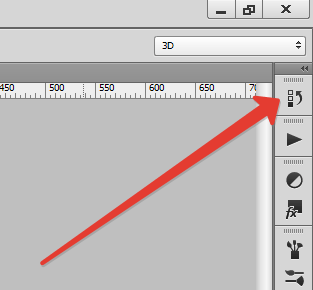
Каждое из них выводится в виде отдельной строки, которая содержит миниатюру и название использованной функции или инструмента.
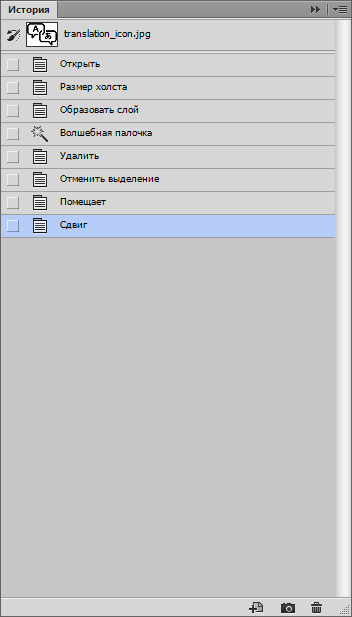
Если у вас на главном экране такого окна нет, вызвать его отображение можно, выбрав «Окно — История».
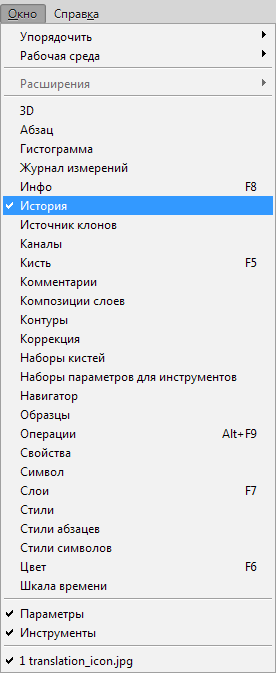
По умолчанию Photoshop отображает в окне «История» 20 операций пользователя. Этот параметр, как уже было сказано выше, легко меняется в диапазоне 1-1000 с помощью меню «Редактирование — Установки — Производительность».
Пользоваться функцией довольно просто.
- Достаточно нажать на необходимую строчку в этом окне и программа выполнит возврат к этому состоянию. При этом все последующие действия станут подсвечиваться серым цветом.
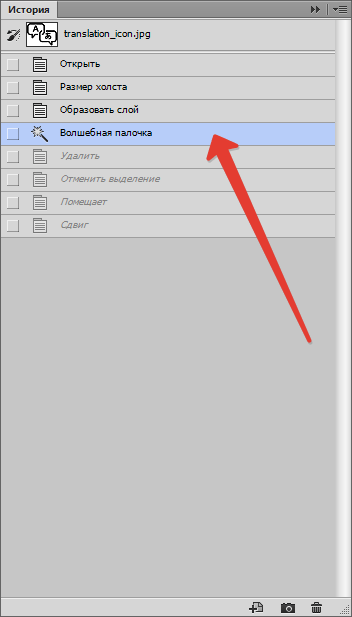
- Если изменить выбранное состояние, например, использовать другой инструмент, все последующие действия, подсвеченные серым, удалятся.
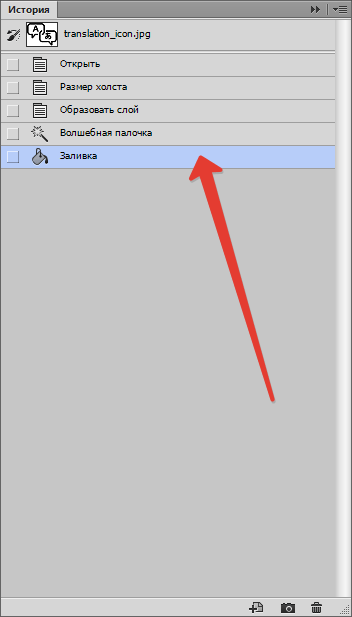
Таким образом можно отменить или выбрать любое предыдущее действие в Фотошопе.
Источник: lumpics.ru
Как отменить действие в Photoshop

Если вы занимаетесь серьезной обработкой фотографий, рисуете логотипы, баннеры или просто работаете с изображениями на достаточно высоком уровне, вам не обойтись без графического редактора от Adobe. На нашем сайте существует целая серия инструкций по данной программе и сегодня, продолжая ее, мы расскажем, как отменить действие в Photoshop. Для этого существует сразу несколько вариантов, каждый из которых мы рассмотрим подробнее. Приступаем.
Используем контекстное меню
Допустимы, у нас есть какой-то графический файл, открытый в Adobe Photoshop. Для того чтобы его создать (а мы будем работать с обычным крестиком) нам понадобилось всего 2 операции. Соответственно, это были два мазка нашей кистью. В реальной ситуации, если мы сделали что-то не то, в Adobe Photoshop, да и в любой другой программе, работающей под управлением операционной системы Windows, мы можем отменить свое действие.
В данном случае для этого будем использоваться контекстное меню. В верхней части окна кликаем по пункту «Редактирование» и из выпадающего списка выбираем команду «Отменить». В данном случае у нас написано, «Отменить кисть» так как мы использовали именно этот инструмент. Самые догадливые из наших читателей уже увидели, что напротив команды «Отменить» прописано и сочетание горячих клавиш для ее реализации.
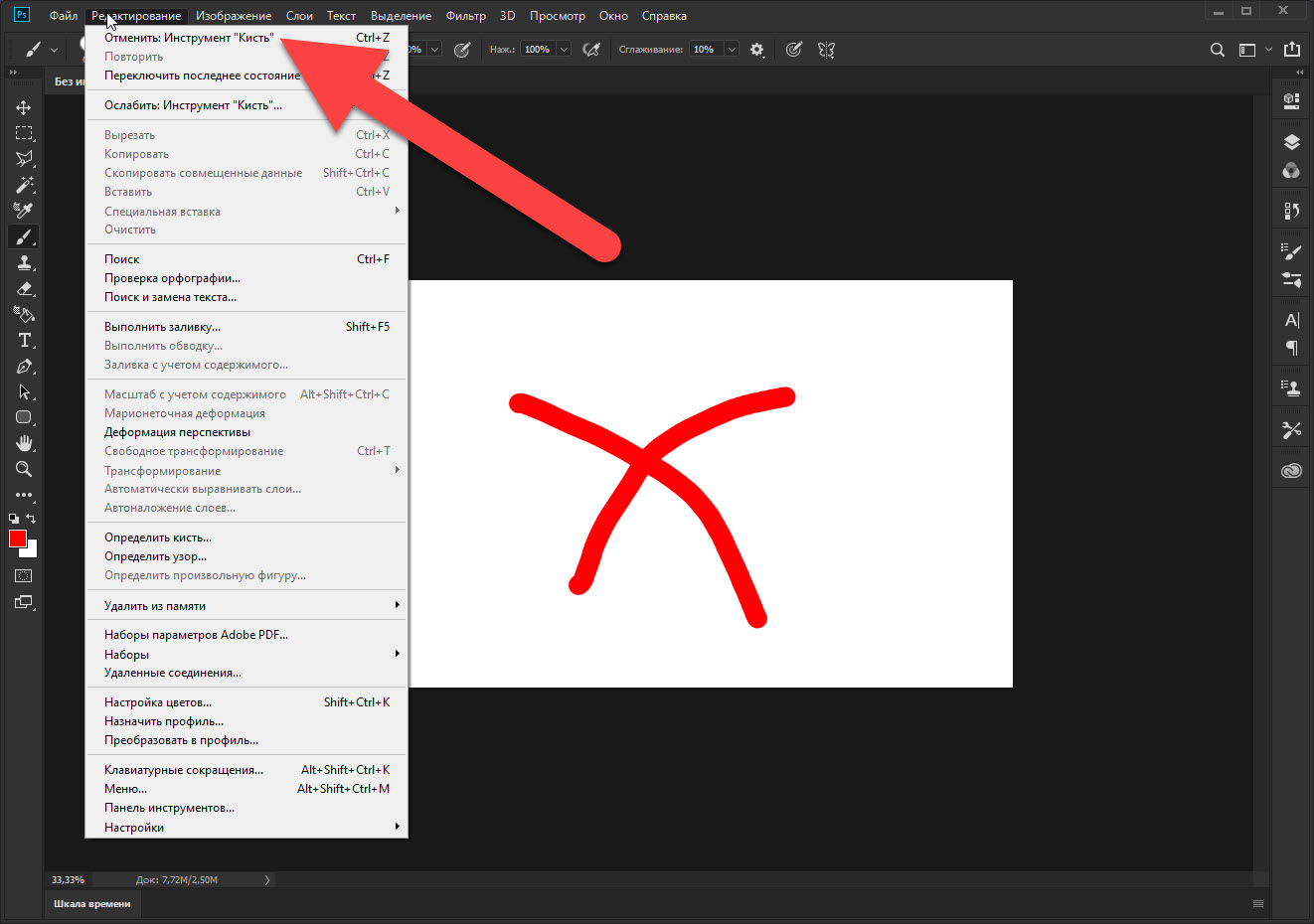
Как только мы нажмем по обозначенному на скриншоте пункту, вторая линия, которая была создана при помощи, соответственно, второго мазка, исчезнет. Именно таким способом мы можем отменить любое действие, произведенное в программе Adobe PhotoShop. Естественно, если мы применим ту же команду второй раз, будет отменена уже операция, которая предшествовала текущей.
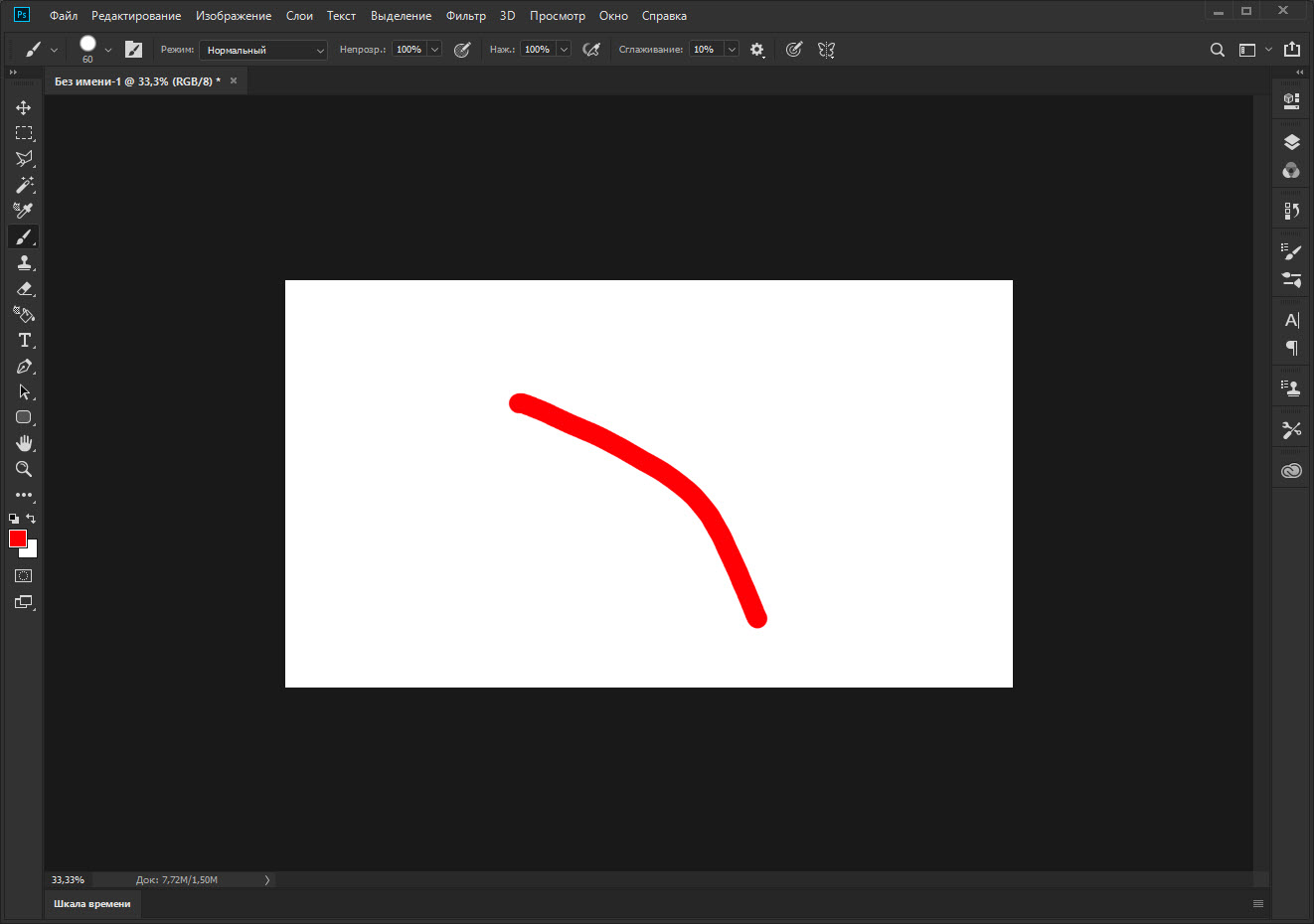
Теперь, когда мы разобрались с работой с контекстным меню, переходим к более удобному и быстрому способу.
Работаем с комбинацией клавиш
Отменить любое действие в графическом редакторе Adobe Photoshop можно и при помощи сочетания горячих клавиш. Вернемся к нашему красному кресту. Как и в предыдущем случае, свой пример мы будем показывать именно на нем. Для того чтобы отменить какое-либо действие, нам необходимо одновременно нажать кнопки [knopka]Ctrl[/knopka] и [knopka]Z[/knopka] на нашей клавиатуре. Как только мы это сделаем, вторая линия тотчас же исчезнет. Соответственно, таким же способом будет отменено любое действие, которое совершили вы.
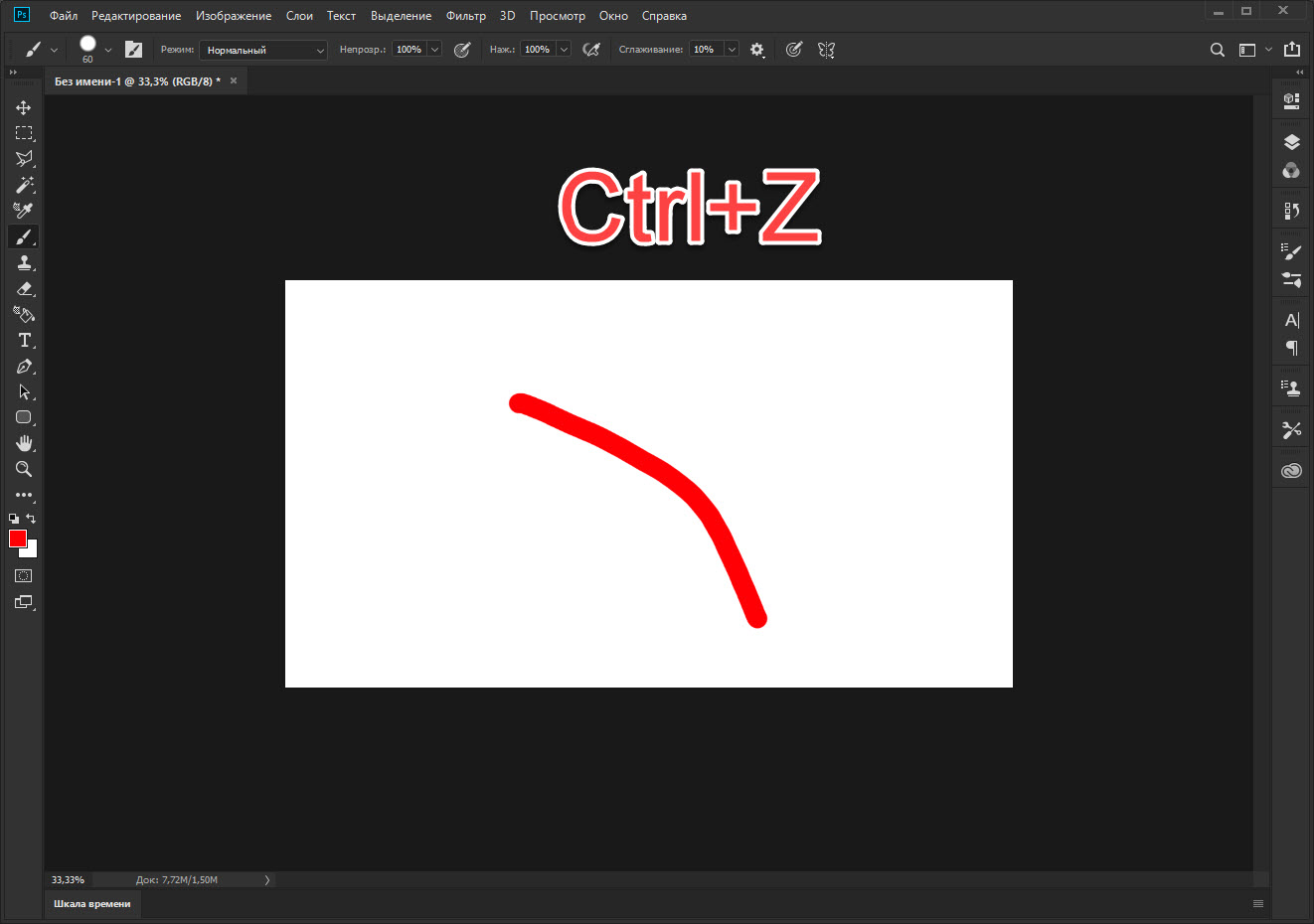
Изначально нам будет неудобно пользоваться сочетаниями горячих клавиш. Однако, потом, когда мы к ним привыкнем, начнет казаться, что работать с любой программой, запускаемой под управлением Microsoft Windows, без этого просто невозможно.
Как повторить отмененное действие
Представьте, вы работаете в графическом редакторе Adobe Photoshop и, воспользовавшись нашей инструкцией, отменяйте какое-либо действие. Однако, например, воспользовавшись описанным сочетанием чрезмерное количество раз, вы можете отменить также и нужное действие. В таком случае встает вопрос – а как его вернуть? Все очень просто:
- Как и в предыдущем случае мы можем воспользоваться контекстным меню программы. Для этого, опять же, обращаемся к пункту редактирования и в открывшемся выпадающем списке жмем по «Повторить». В результате то действие, которое мы только что отменили, восстановится.
- Точно таким же образом мы можем работать и с горячими клавишами. Для того чтобы восстановить отмененную операцию нам необходимо одновременно зажать кнопки [knopka]Ctrl[/knopka], [knopka]Shift[/knopka] и [knopka]Z[/knopka] на нашей клавиатуре.
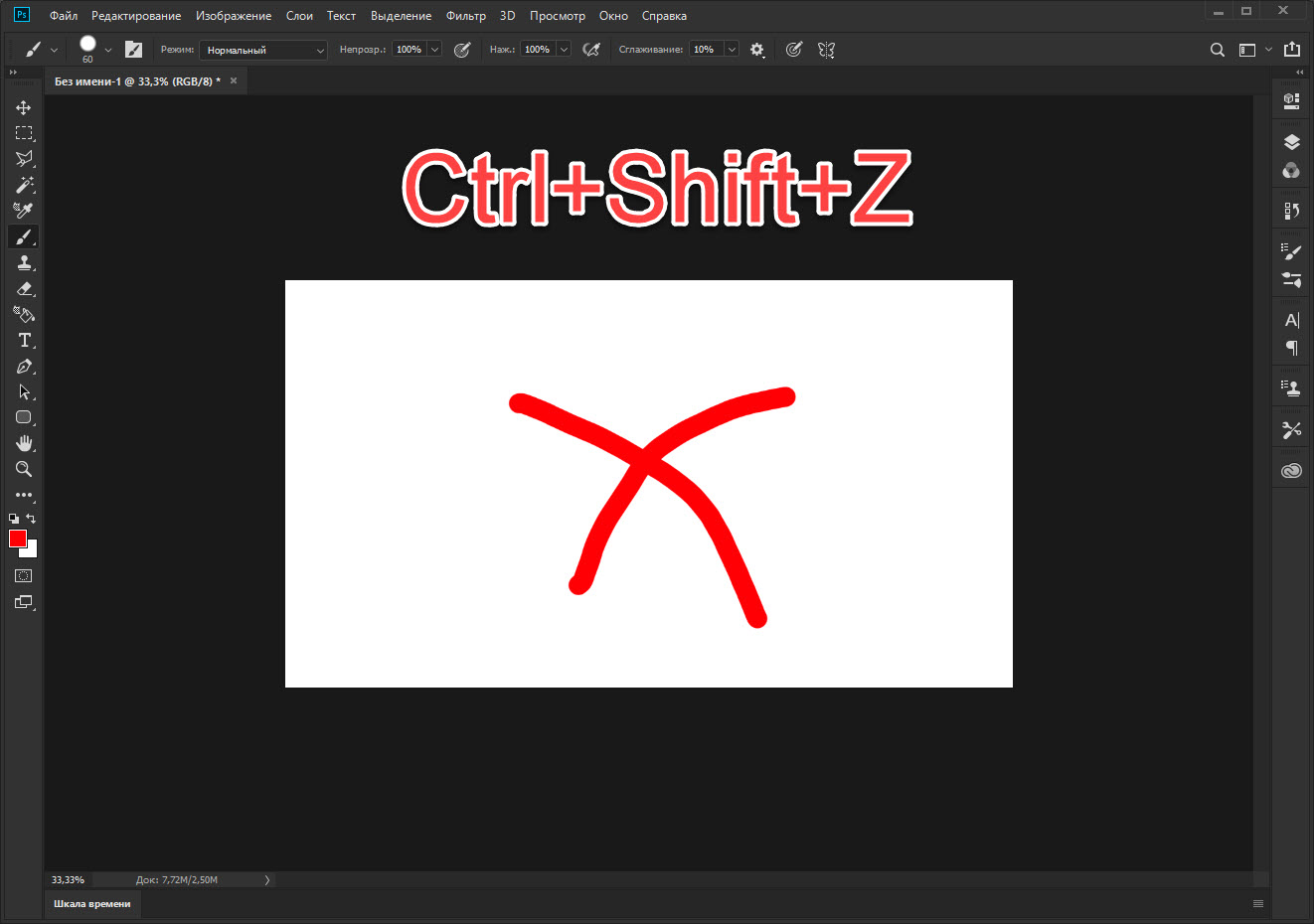
Как вы могли понять, ничего сложного в отмене или повторе операции в Photoshop нет. Вам осталось только переходить к практике и оттачивать полученные знания на ней.
Мнение эксперта
Дарья Ступникова
Специалист по WEB-программированию и компьютерным системам. Редактор PHP/HTML/CSS сайта os-helper.ru.
Если же какие-то вопросы останутся, вы всегда сможете задать их нам. Команда сразу из трех экспертов модерирует комментарии и в случае необходимости помогает пользователю, обратившемуся за помощью.
Видеоинструкция
Изучать какую-либо программу легче всего, просматривая соответствующее видео по ней. Так и в случае с Photoshop, мы подготовили для вас обучающий ролик, наглядно раскрывающий тематику, о которой мы сегодня говорим.
В заключение
Теперь, когда вы знаете, как отменить действие в Photoshop, мы можем заканчивать свою пошаговую инструкцию.
И не забывайте о том, что работа с горячими клавишами, сильно ускоряет любой творческий процесс. Осваивайте также другие комбинации, например, копирование изображения, его вставка, выделение и так дальше.
Источник: os-helper.ru
Как вернуть действие в Фотошопе
Удобное редактирование изображений в редакторе растровой графики Photoshop предполагает возможность отмены произведённых действий (операций). Вернуть назад действие в Фотошоп можно тремя способами (перечислю в порядке приоритетности для меня):
- В окне «История»
- Командами меню редактирования
- Комбинациями горячих клавиш
Способы отмены последних действий будем рассматривать в онлайн-версии Фотошопа. Случаи расхождения с полной версией программы будут оговорены особо.
Отмена через окно «История»
Для отмены действий в окне «История» последнее должно быть открыто. Для этого нужно щёлкнуть соответствующую строку в меню «Окно».
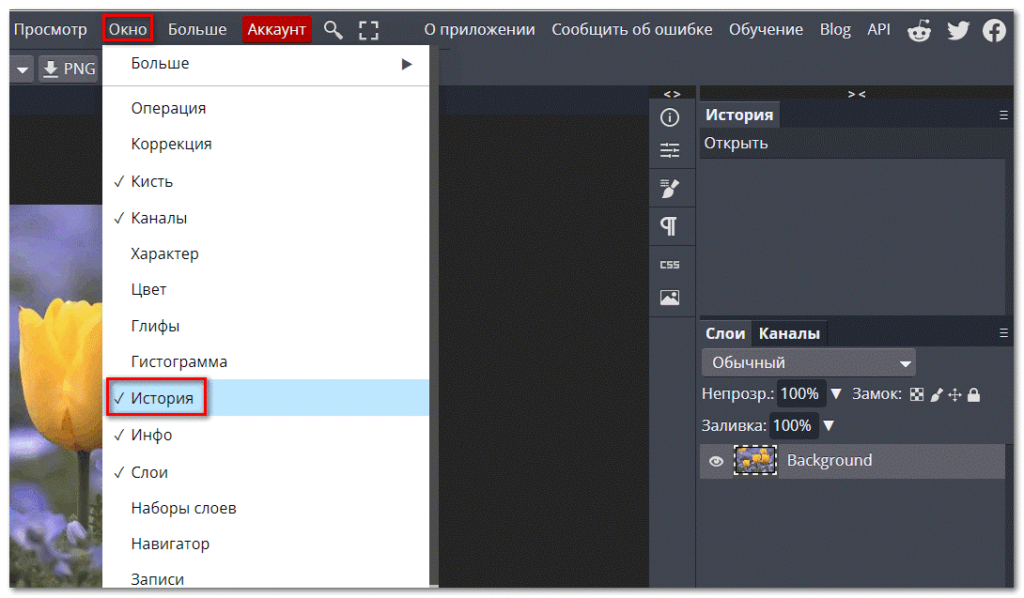
После этого производимые пользователем операции будут наглядно отображаться на последовательных строчках окна «История».
На следующем скриншоте видно, что с открытым изображением были произведены три действия:
- изменён размер
- автоматически скорректирован тон
- применён фильтр «Умная резкость»
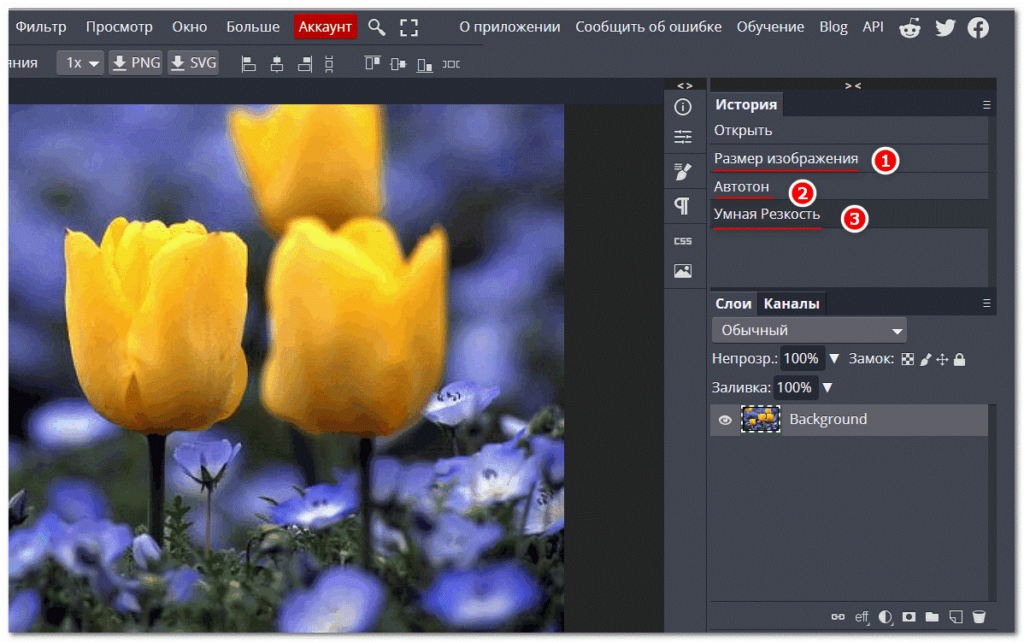
Для отмены произведённой операции в том же окне «История», достаточно щёлкнуть строку предыдущего действия. Так, щелчок на строке № 2 отменит последнюю операцию, а щелчок на первой строке – сразу две последних. Строки отменённых действий становятся блёклыми. На скриншоте это очевидно с операцией «Умная резкость».
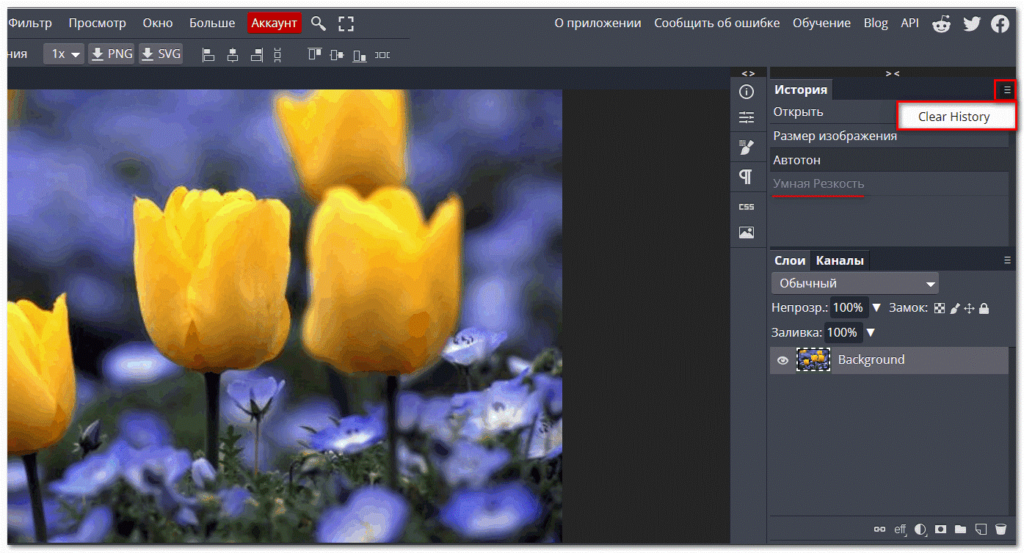
Если пользователь не собирается отменять уже произведённые с изображением операции, но, в то же время, хочет следить только за последующим редактированием, то он может сделать это в том же окне «История». Для этого нужно щёлкнуть сначала на трёх вертикальных чёрточках в правом верхнем углу программы, а затем – на появившейся строке Clear History.
Результат ясен из следующего скриншота рабочей области Фотошопа. Два (третье было отменено ранее) редактирующих действия сохранились в изображении, но соответствующие им строки исчезли из окна «История».
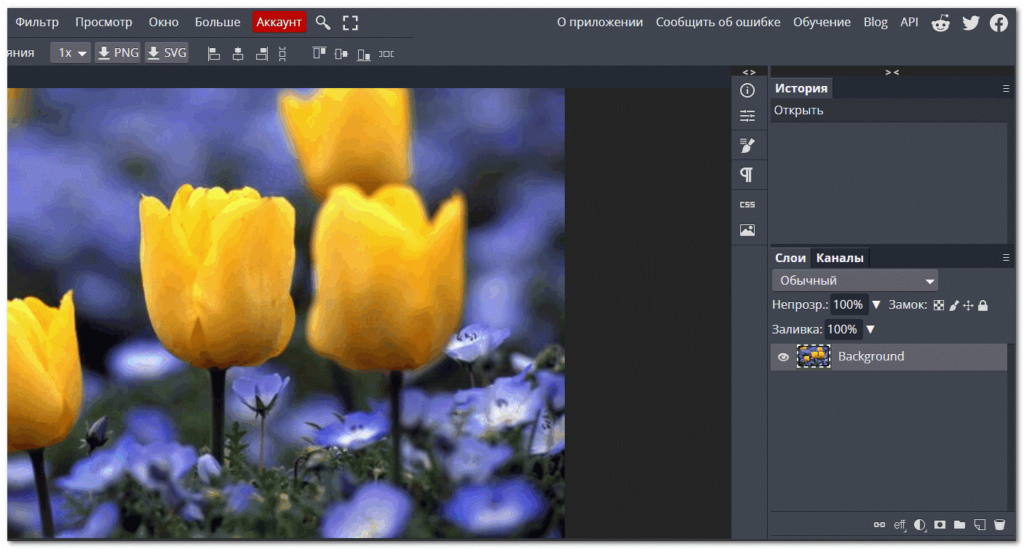
Возврат через меню «Редактирование»
Произведённые в Фотошопе действия можно отменять и в меню «Редактирование». Для этого предназначены команды в его первых трёх строках.
Предположим, с показанным на скриншоте изображением было произведено два действия – изменён размер и реализован автоконтраст. Наглядно следить за последующими изменениями посредством меню «Редактирование» удобно (но совершенно необязательно) в том же окне «История».
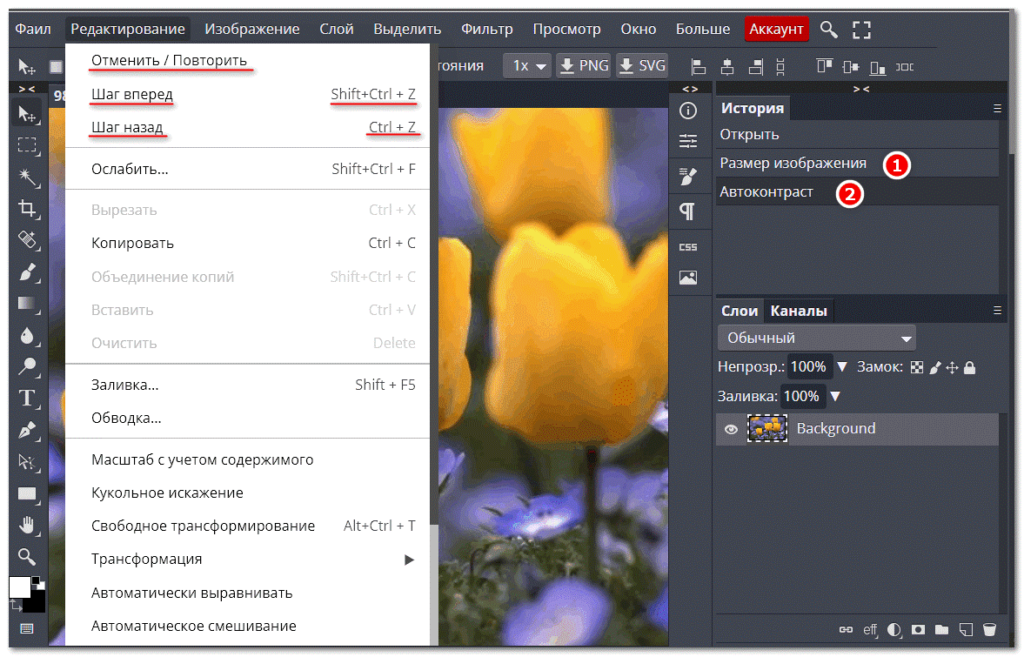
Щелчок на команде «Отменить/Повторить» ожидаемо отменит «Автоконтраст». Следующий щелчок отменит произведённое ранее изменение размеров. Два последовательных щелчка на команде «Шаг вперёд» возвратят эти действия на место. А два щелчка на команде «Шаг назад» вызовут эффект, совпадающий с командой «Отменить/Повторить».
Обоими рассмотренными способами по умолчанию можно отменить 20 последних операций. Однако при необходимости в настройках полной версии Фотошопа это число может быть существенно увеличено. Для этого в разделе «Настройки» нужно щёлкнуть подраздел «Производительность».
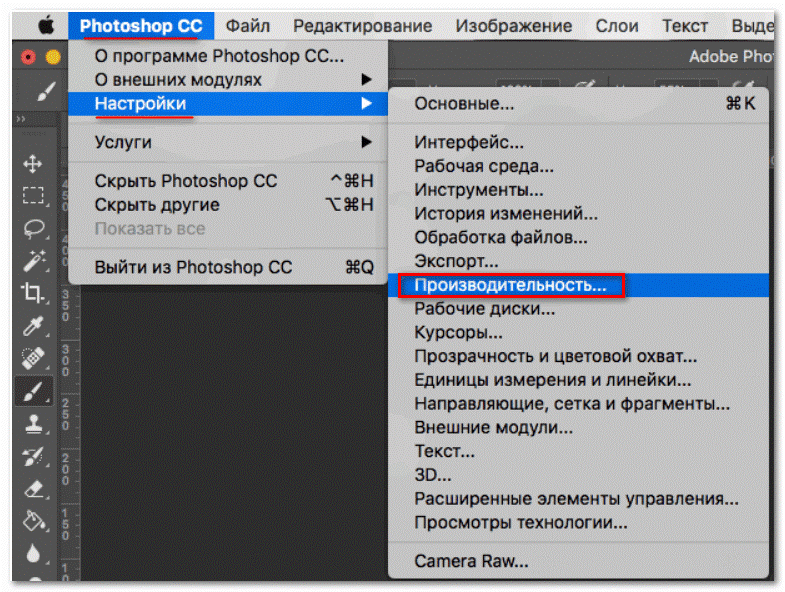
В открывшемся новом окне в пункте «История действий» можно установить любое значение, вплоть до тысячи.
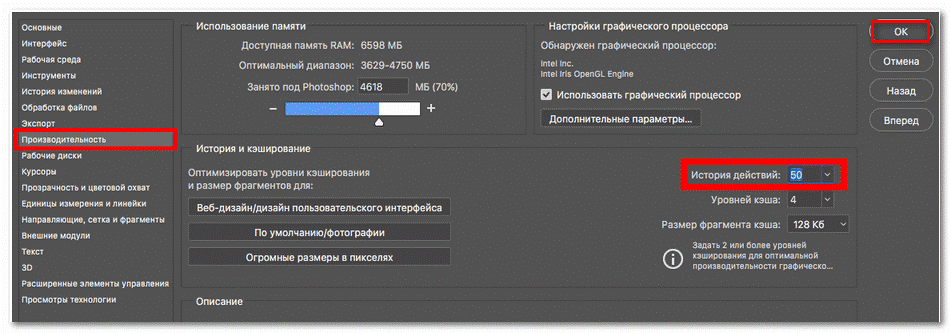
Горячие клавиши для отмены действий в Фотошопе
При рассмотрении меню «Редактирование» внимательный читатель, конечно, заметил справа от команд соответствующие им горячие клавиши. Речь идёт о Ctrl + Z («Шаг назад») и Shift + Ctrl + Z («Шаг вперёд), которые в онлайн-версии являются полными аналогами этих команд.
Иначе обстоит дело с горячими клавишами Ctrl + Z в полной версии Фотошопа. В ней это сочетание клавиш действует однократно. Повторное нажатие этого сочетания вернёт отменённое действие. Поэтому для отмены нескольких операций в полной версии применяется другое сочетание клавиш – Alt + Ctrl + Z.
Похожие записи:
- Горячие клавиши в Фотошопе, перевод на русский
- 24 лучшие программы для дизайна кухни 2023 года (бесплатные и платные)
- Перевод всех команд главного меню Photoshop CS5
- Горячие клавиши русского и английского Фотошопа
Источник: rugraphics.ru